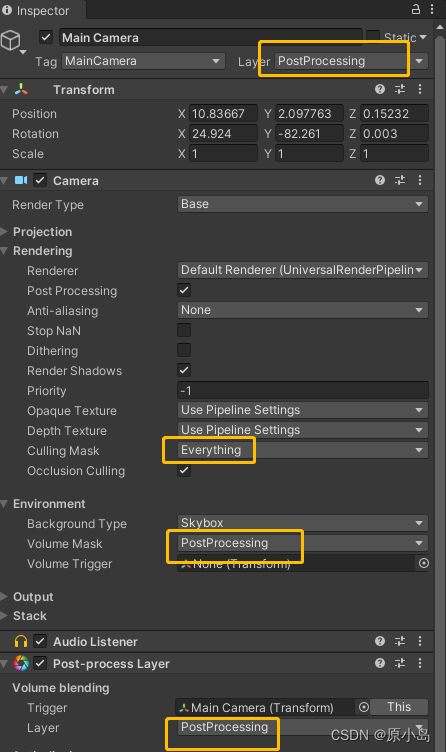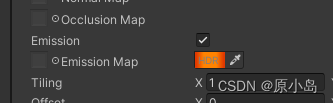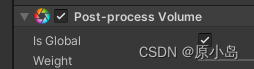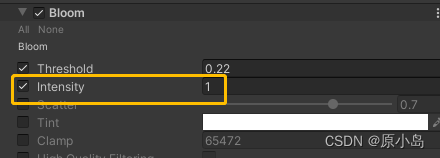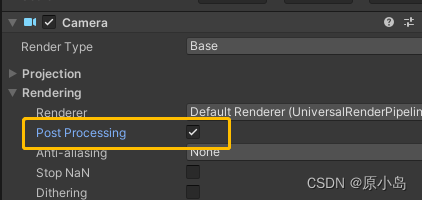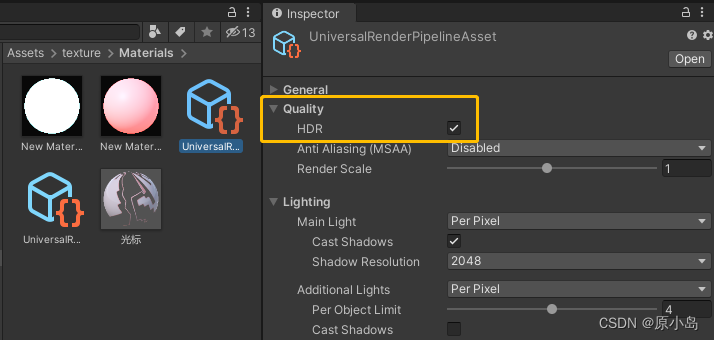热门标签
热门文章
- 1Linux——(2)_qdisc
- 2幻兽帕鲁Palworld服务器设置参数(汉化)_帕鲁参数
- 3window\linux连接远程开发机_一直连接开发机
- 4python 3d大数据可视化软件_5个最受欢迎的大数据可视化工具!
- 5由nginx响应时间变大引出的tcp重传和带宽限速问题_tcp重传请求pending nginx解决
- 6视频号发农村怀旧治愈系短视频月入5K+,一部手机在家就能搞的副业项目_怀旧视频视频号
- 7Python常用模块:sqlalchemy_sqlalchemy 怎么表示unsign
- 8FFmpeg视频的旋转rotate升级版,rotate,alphamerge_ffmpeg rotate
- 9Unity声音组件AudioSource简介与用法
- 10可执行文件简单打包成rpm文件_zlib .so文件怎么生成rpm
当前位置: article > 正文
Post Processing的Bloom泛光效果_postprocessvolume 发光效果怎么显示到ui上
作者:Cpp五条 | 2024-02-17 22:37:14
赞
踩
postprocessvolume 发光效果怎么显示到ui上
Post Processing的Bloom泛光效果
实现的效果
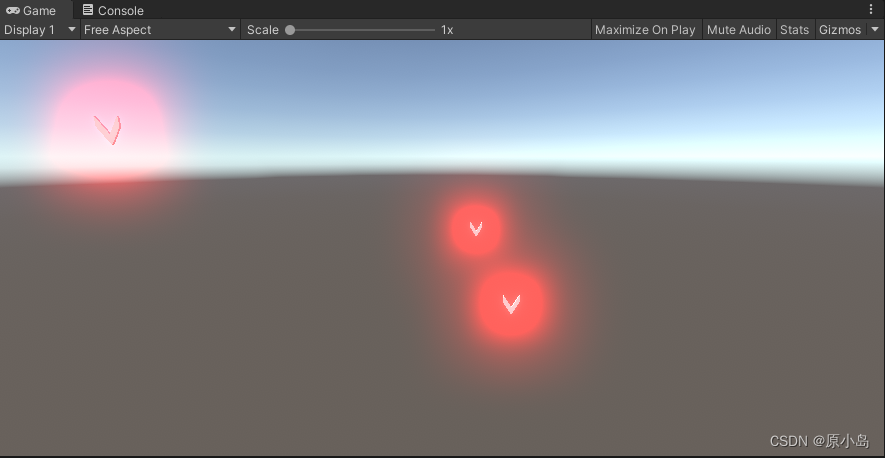
方法一、Post-Process Volume
1. 下载资源包:Window -> Package Manager
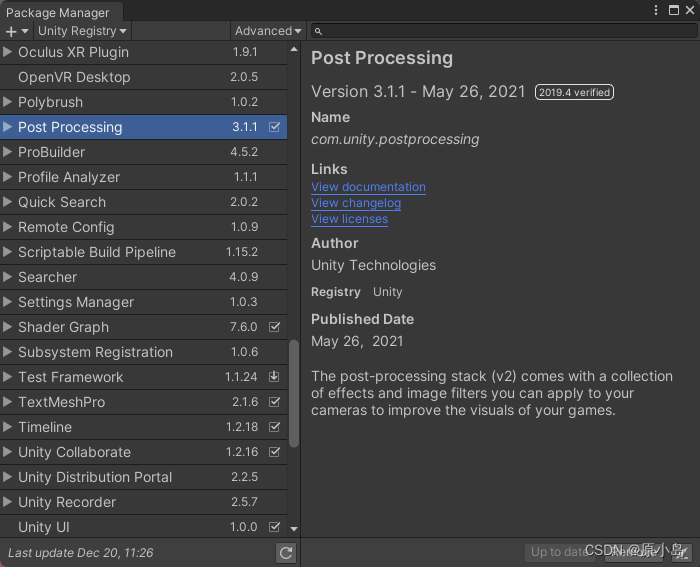
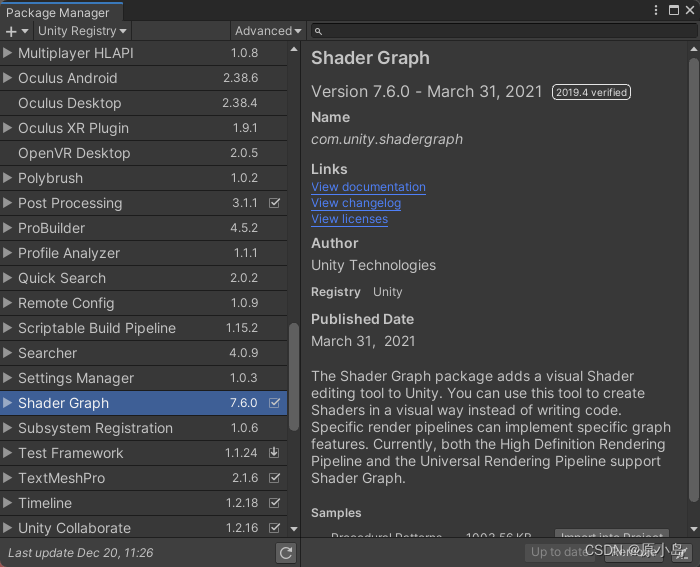
2. 在摄像机上添加Post-process Layer组件
创建PostProcessing层,统一摄像机和组件的layer
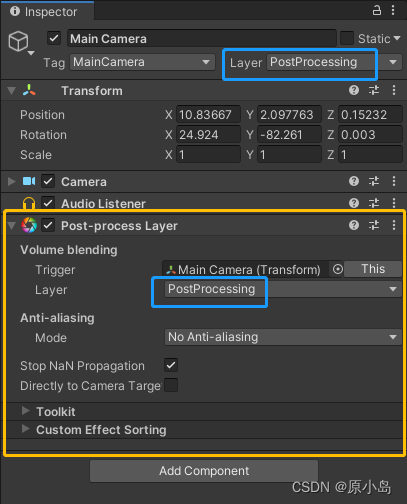
3. 给物体添加发光材质
Emission自发光,Intensity发光强度
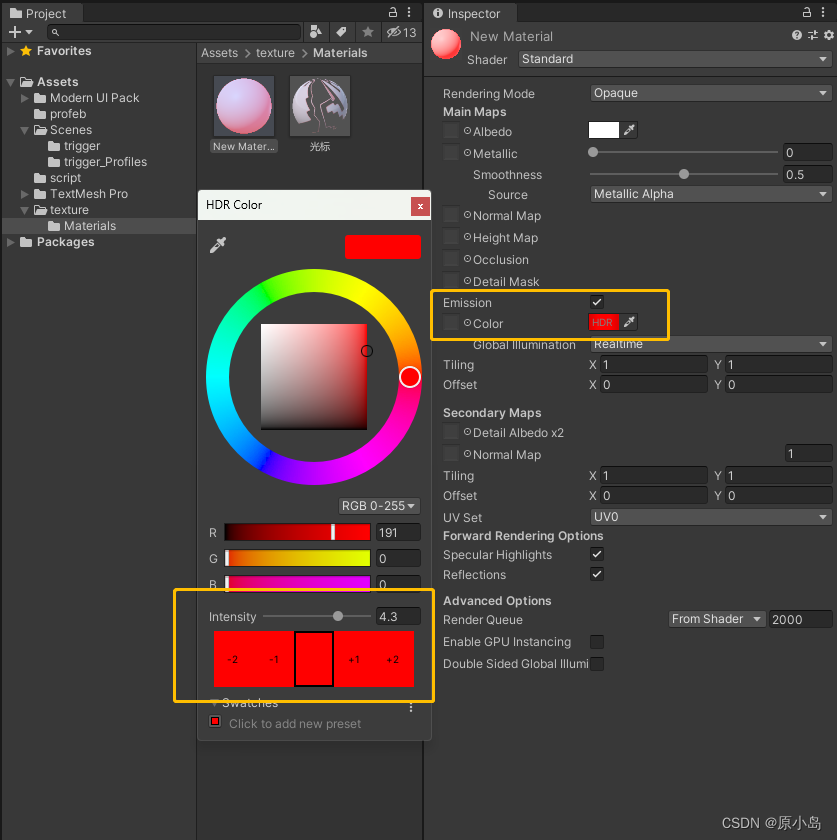
4. 创建3D Object - Post-Process Volume
4.1 Post-Process Volume 放入PostProcessing层
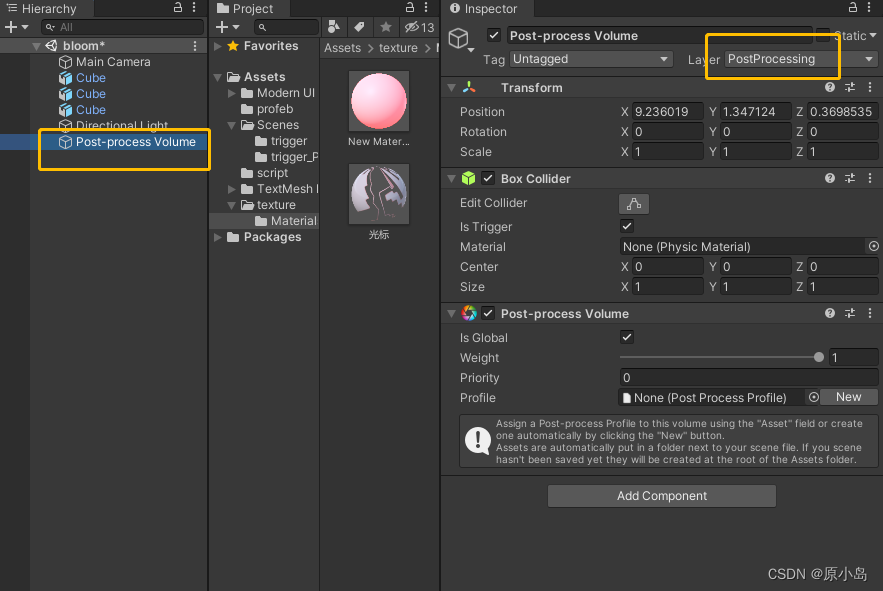
4.2 勾选全局有效(如果不勾选Is Global,要把摄像机放在Post-Process Volume范围才能看到效果)
4.3 New -> add effect 添加后期效果
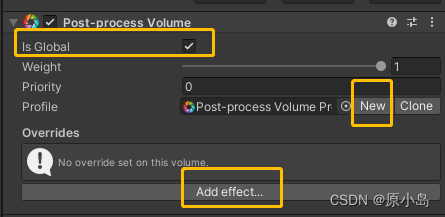
4.4 选择Bloom效果
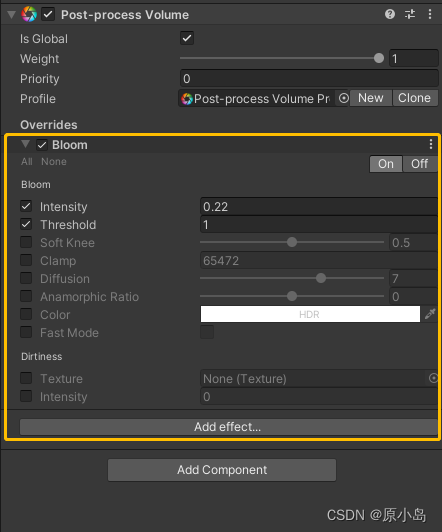
5. 最终效果
全局有效版
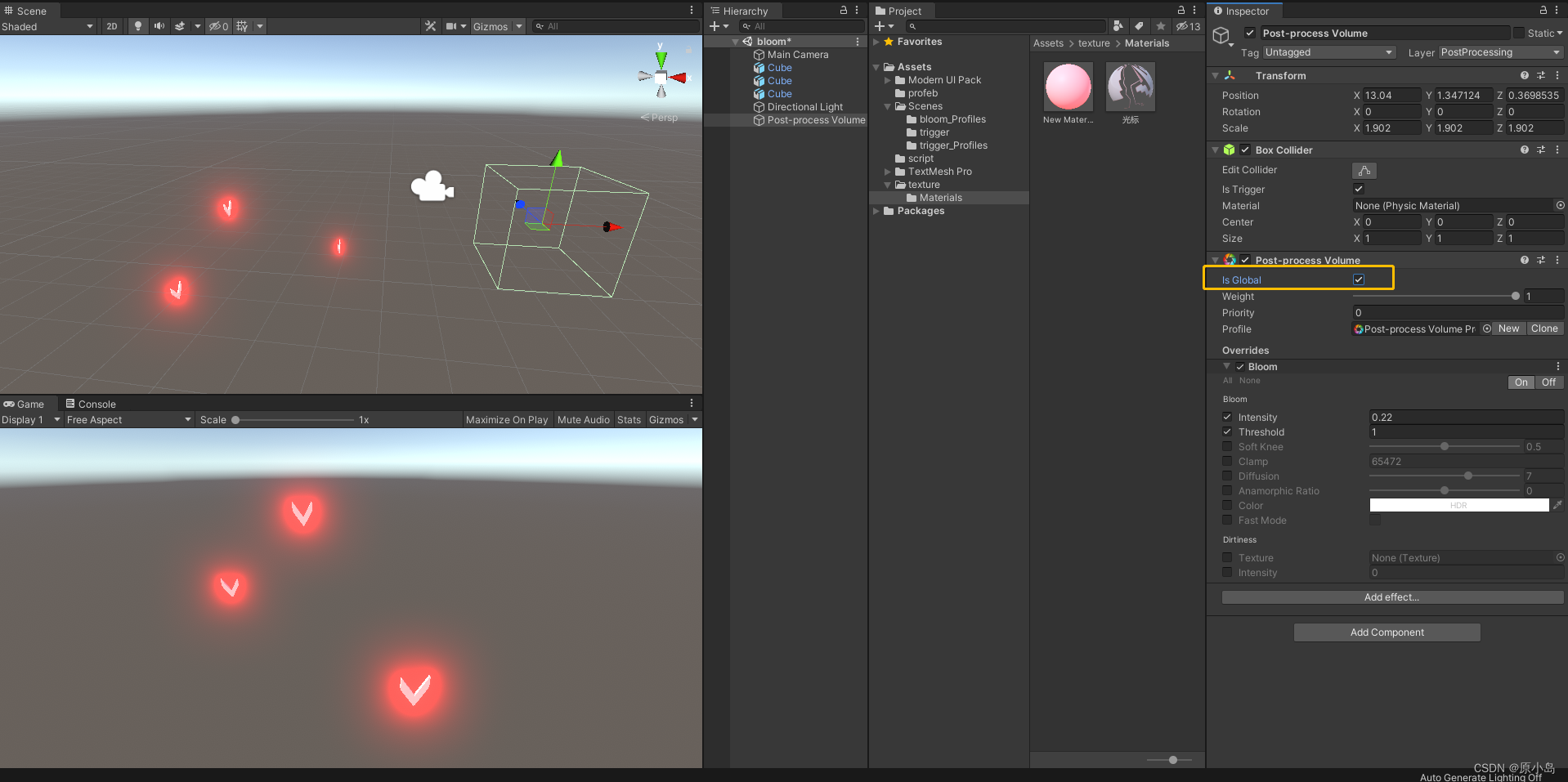
非全局版

方法二、Globle Volume(推荐使用)
1. 下载资源包:Window -> Package Manager
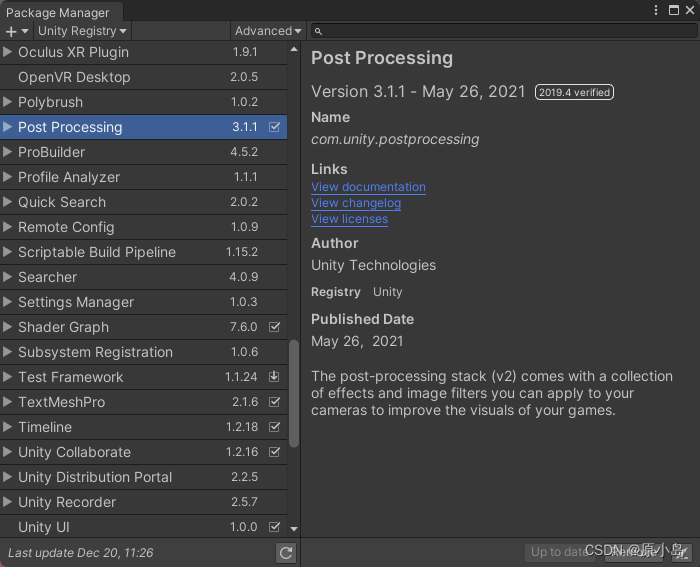
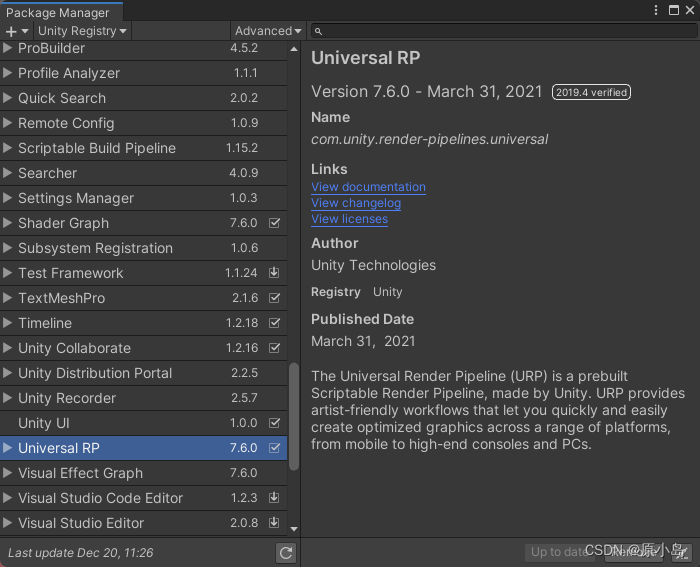
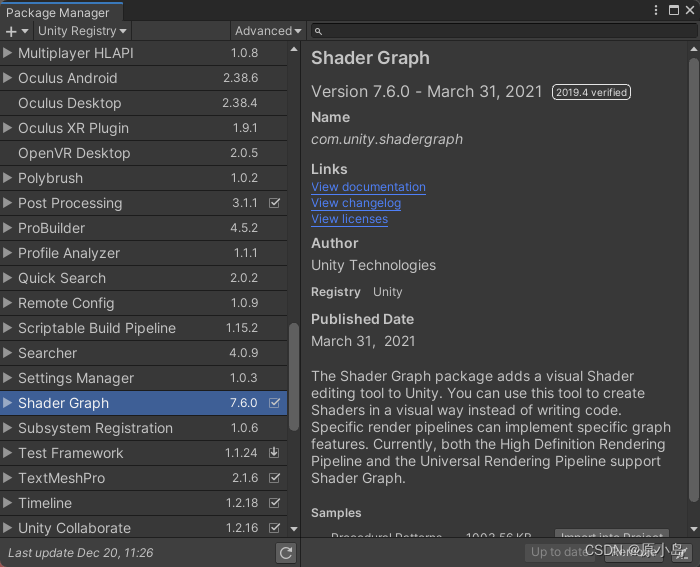
2. 创建UniversalRenderPipelineAsset
2.1 Create -> Rendering -> Universal Render Pipeline -> Pipeline Asset (Foreward renderer)
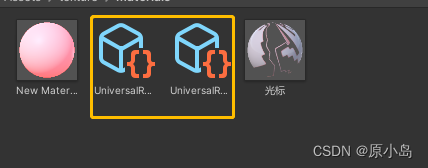
2.2 勾选HDR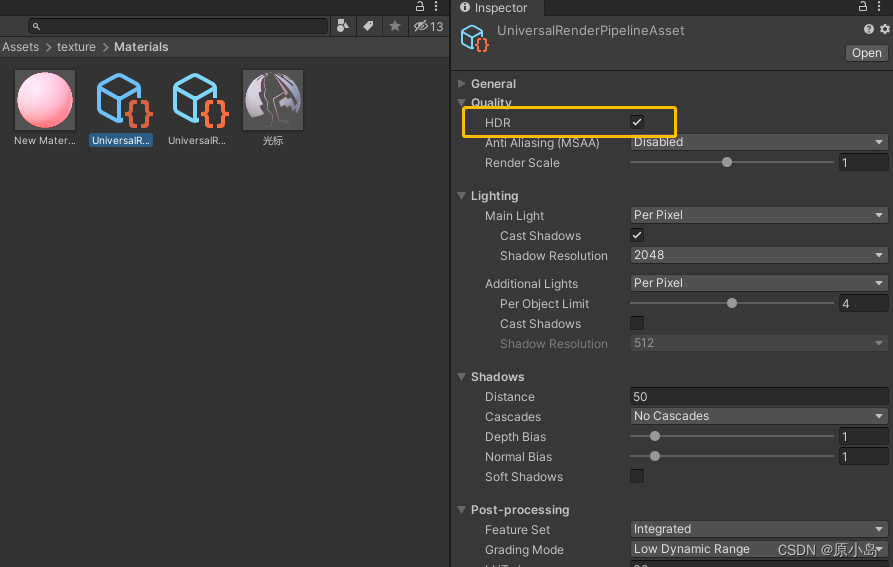
3. 设置Graphics:Edit -> Project Settings -> Graphics
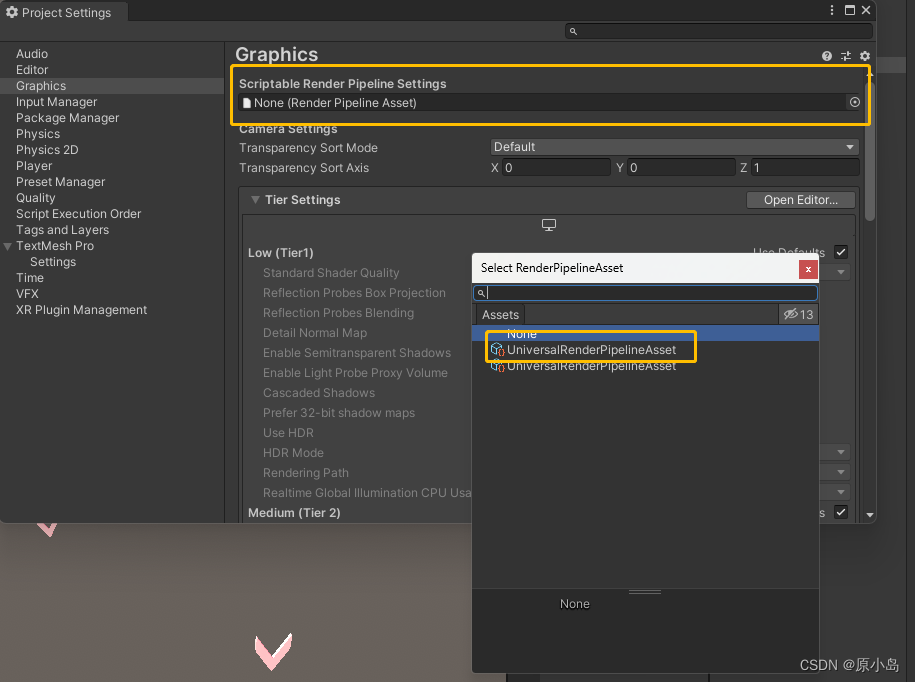
4. 在摄像机上添加Post-process Layer组件
4.1 创建PostProcessing层,统一摄像机和组件的layer(同上)
4.2 调整Camera组件
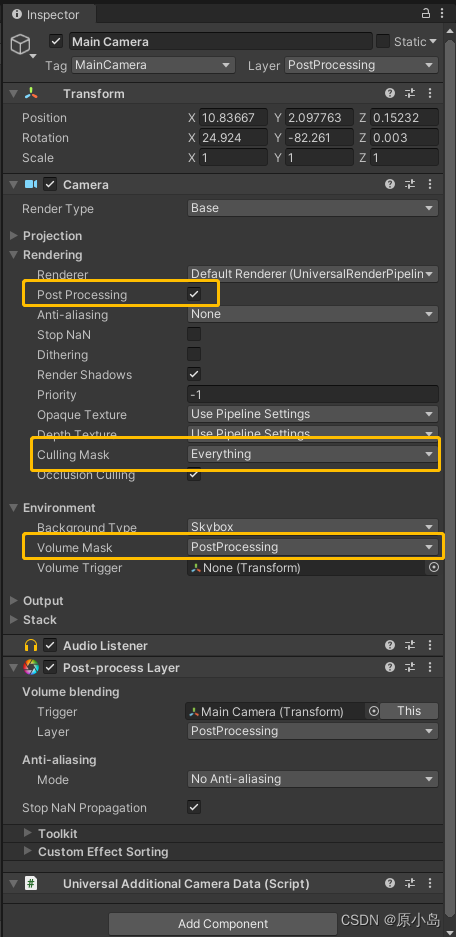
5. 给物体添加发光材质(同上)
6. 创建Global Volume
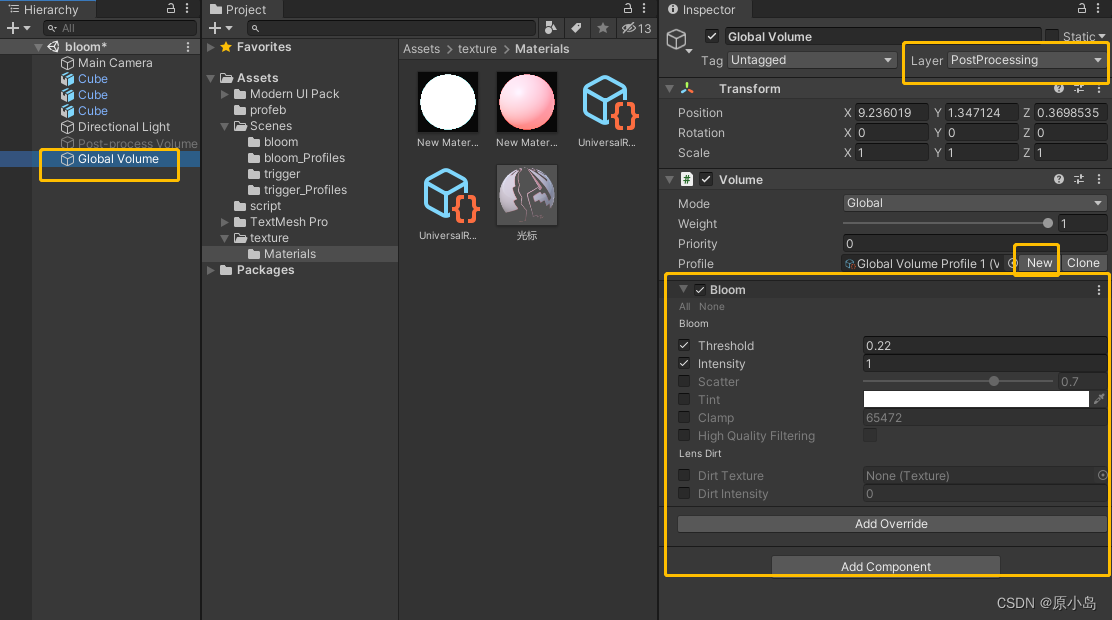
7. 最终效果
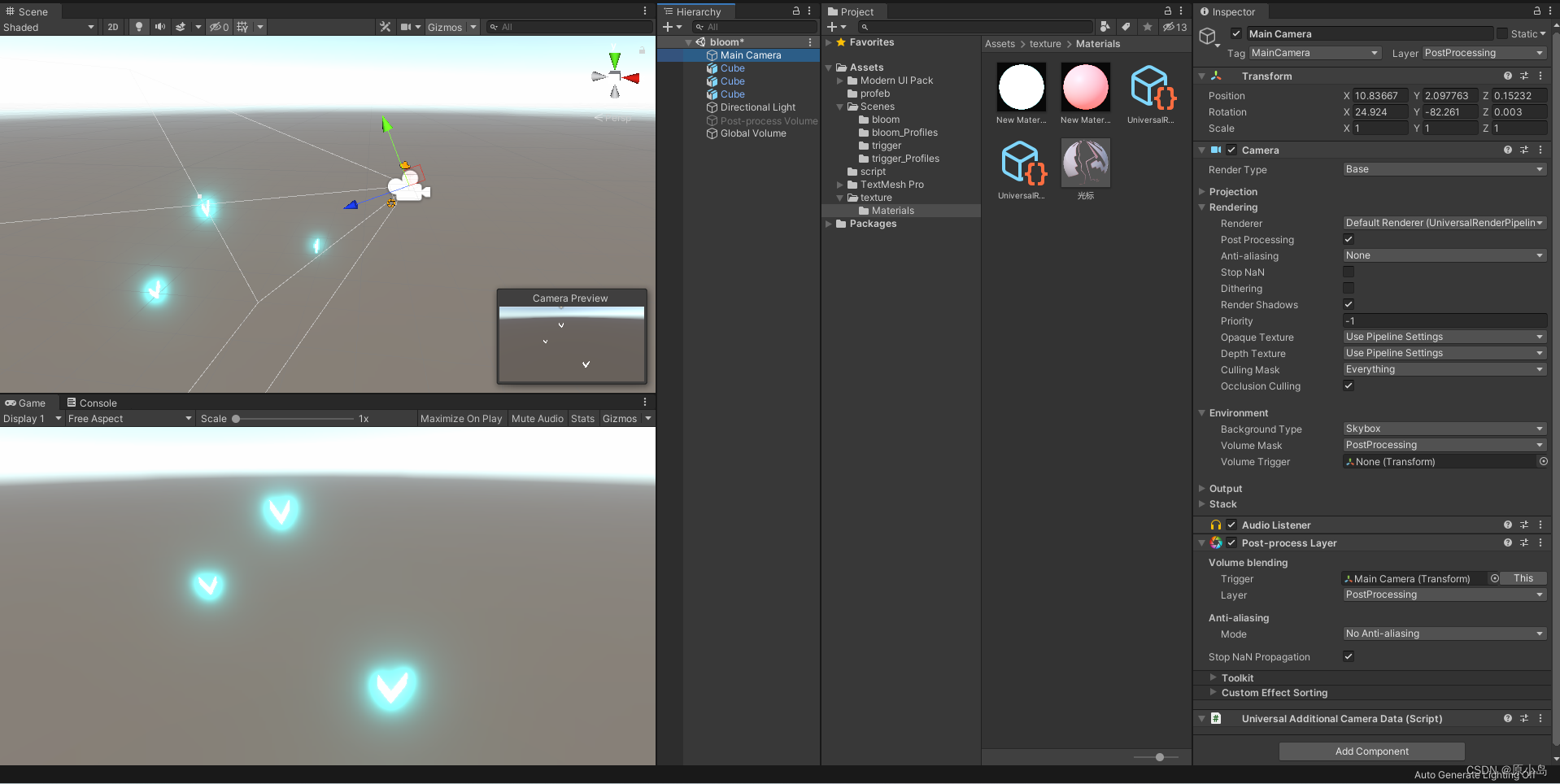
可能遇到的问题
1. Scene窗口和Game窗口都没有效果
- 检查相机、Post-process Layer组件、Volume、Camera组件中的mask是否在同一层
- 检查物体上的材质是否是发光材质
- 如果用了Post-Process Volume,是否勾选全局有效
- Bloom中的Intensity不能为0
2. Scene窗口有效果,但Game窗口都没有效果
大概率是Camera组件的问题
- 是否设置Pipeline Settings
- 检查是否勾选Post Processing
- 检查是否启用HDR
声明:本文内容由网友自发贡献,转载请注明出处:【wpsshop】
推荐阅读
相关标签